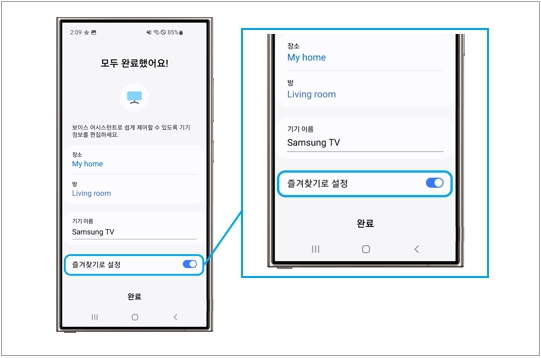TV를 SmartThings앱에 등록하고 싶어요,스마트싱스
- 날짜 2024-06-25
- 조회수 25,174
TV를 SmartThings, 스마트싱스 앱에 등록하고 싶어할 때 SmartThings 앱에 TV 자동 등록하는 방법을 안내드립니다
SmartThings, 스마트싱스 앱에 TV를 등록할 수 있으며 전원 켜기/끄기, 채널, 음량, 방향 버튼 등의 TV 리모컨 기능을 사용할 수 있습니다.
또한 모바일 앱에서는 검색, 앱스, 매직 스크린 모드 등 다양한 기능도 사용 가능합니다.
SmartThings, 스마트싱스 앱에 TV 등록하기
모바일 기기 주변에 연결 가능한 새 디바이스들이 있으면 자동으로 검색되어 팝업 창에 나타납니다.
모바일 화면에 기기 추가를 위한 팝업 창이 나타나면 ‘지금 추가’를 선택하여 기기를 추가하세요.
만약 팝업 창이 나타나지 않으면 추가 아이콘(+)을 선택하여 수동으로 등록할 수 있습니다.
1. 모바일 기기에서 SmartThings 앱을 실행해 주세요.

2. ① ‘기기’ 탭에서 ② 추가 아이콘(+)을 선택하세요.
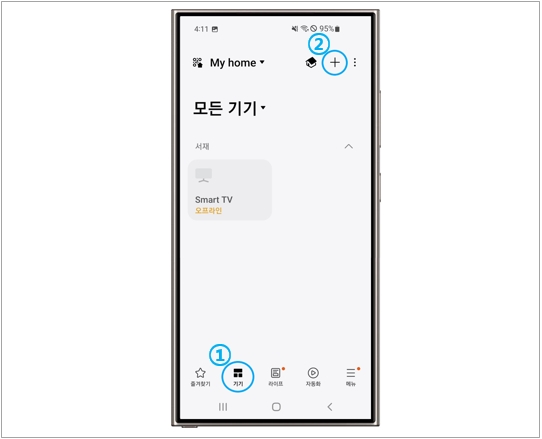
3. 삼성 기기의 ‘추가’ 버튼을 선택하세요.
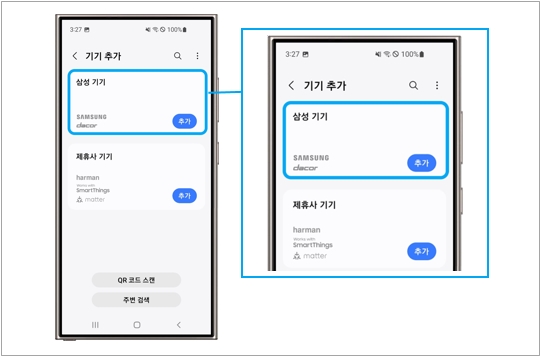
4. 목록에서 TV를 선택하세요. TV 전원이 켜져 있는지 확인하세요.
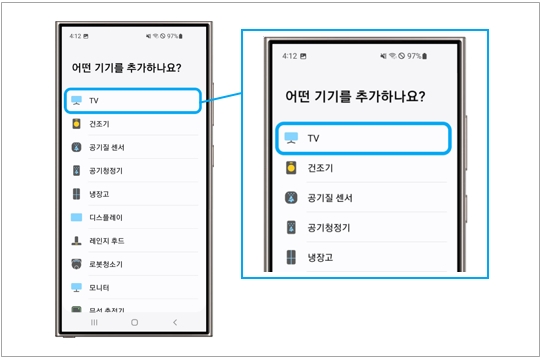
5. 추가할 TV를 선택하세요.
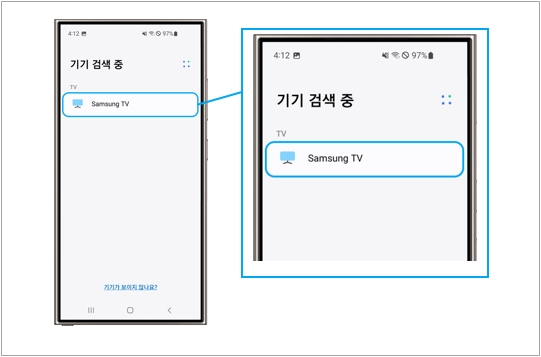
6. TV 화면에 나타나는 PIN 번호를 확인하세요.
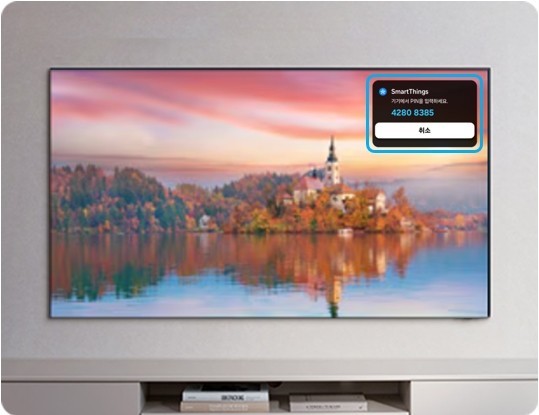
7. 모바일 기기에 PIN 번호를 입력 후 ‘완료’를 선택하세요.
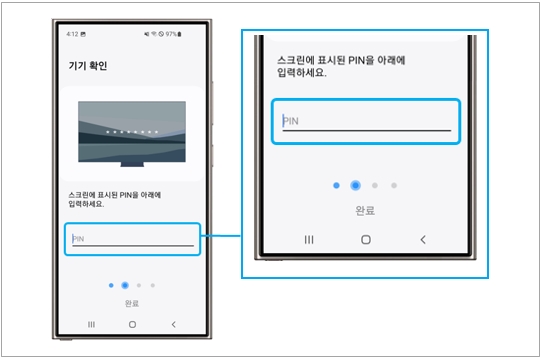
8. 장소 및 방을 선택한 후 ‘완료’를 선택하세요

9. 자주 사용하는 제품의 경우 즐겨찾기로 설정하여 사용하세요. 즐겨찾기로 등록한 디바이스는 ‘즐겨찾기’ 탭에서 확인해 보세요.